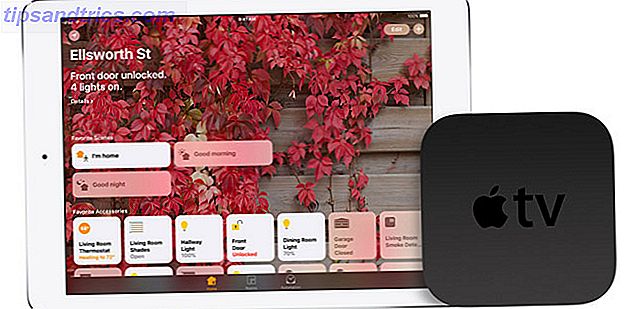De flesta människor inser nu vikten av lösenordsansvariga Hur lösenordsansvariga håller dina lösenord säkra Hur lösenordsansvariga håller dina lösenord Säkra lösenord som är svåra att spricka är också svåra att komma ihåg. Vill du vara säker? Du behöver en lösenordshanterare. Så här fungerar de och hur de håller dig trygg. Läs mer och tvåfaktorautentisering Vad är tvåfaktorautentisering och varför du borde använda det Vad är tvåfaktorautentisering och varför du ska använda den Tvåfaktorautentisering (2FA) är en säkerhetsmetod som kräver två olika sätt att bevisa din identitet Det används ofta i vardagen. Till exempel betalar med ett kreditkort krävs inte bara kortet, ... Läs mer, och även de som inte lätt kan vinna över en gång förstår de tanken. En lösenordsadministratör kan hjälpa till att förenkla och säkra ditt digitala liv Lösenordsguiden Lösenordsguide Inte känna dig överväldigad av lösenord eller helt enkelt använda samma på alla webbplatser så att du kommer ihåg dem: designa din egen lösenordshanteringsstrategi. Läs mer genom att lagra dina inloggningsuppgifter och skapa säkra unika lösenord som inte leder till ett "korthus" -effekt om en tjänst blir äventyrad.
Men många lösenordshanterare är premiumprodukter, vilket kräver att en pågående prenumeration verkligen är användbar. Om du har både en Mac och iPhone kan du spara lite pengar och helt enkelt använda Apples egen lösenordshantering.
Så låt oss ta en titt på hur du kan göra det, och ännu viktigare om du byter till iCloud Keychain är det rätta beslutet för dig.
Vad är iCloud Keychain?
iCloud Keychain är en del av Safari-webbläsaren, och även om du inte behöver använda Safari för att utnyttja det, är det mycket bekvämare om du gör det. Det låter dig lagra inloggningsuppgifter för användarnamn (användarnamn och lösenord) samt betalningsmetoder (betalkort och kreditkort) som synkroniseras mellan dina enheter med företagets iCloud-plattform.
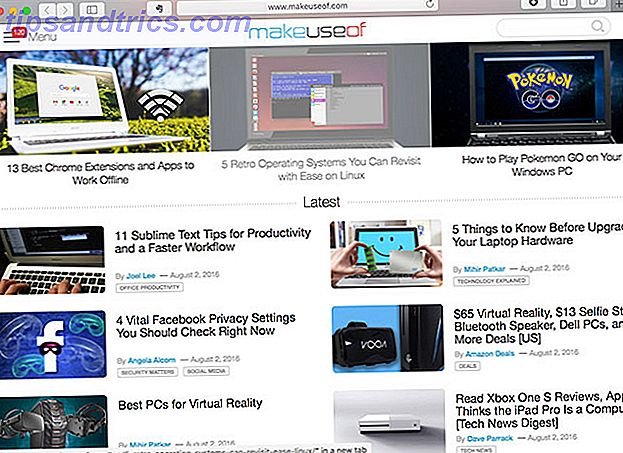
Medan idén att lagra alla dina lösenord online kan ringa några alarmklockor, vad gäller säkerhet iCloud Keychain är lika säker som någon annan lösenordshanteringslösning. Apple har uppgett att nyckelring använder 256-bitars AES-kryptering Hur fungerar kryptering och är det verkligen säkert? Hur fungerar kryptering och är det verkligen säkert? Läs mer som krypterar data under transitering och lagras på servern.
Enheter måste också läggas till iCloud Keychain manuellt med hjälp av tvåfaktors autentiseringsmetodik - och som många andra lösenordshanterare utgör den fysiska åtkomsten till dina enheter den största risken.
ICloud Keychain kan användas för att lagra inloggningsuppgifter (en webbadress, användarnamn och lösenord) och betalningsinformation (kortnummer, utgångsdatum och kortinnehavarens namn). Du kan också lagra annan information som faux user logins, men det är inte riktigt det avsedda syftet.
Funktionen är begränsad till Apple-enheter och är helt integrerad med Safari-webbläsaren. Det finns inget sätt att få tillgång till information som lagras via iCloud Keychain i Windows, Android eller via en annan webbläsare. Det är också helt gratis, medan de flesta konkurrerande produkter inte är. Nyckelring är förmodligen ett mer restriktivt alternativ jämfört med resten av fältet, både vad gäller vad du kan lagra och hur du kan komma åt det.
Nackdelarna
Innan du fortsätter och installerar iCloud Keychain, är det värt att titta på några vanliga nackdelar i Apples implementering. Den största (bortsett från att vara Apple-bara) är förmodligen beroende av Safari-webbläsaren, vilket inte bara begränsar funktionens användbarhet i andra webbläsare men även andra iOS- och Mac-appar.

Det finns ingen iCloud Keychain dedikerad app, och funktionen ger endast inbyggd integration med Safari. Om du vill slå upp ett lösenord för användning med en annan iOS-app eller en annan webbläsare på en Mac; du måste starta Safari-inställningarna på respektive plattform för att göra det. Det här är restriktivt och irriterande, och det går inte att spara en ny appinloggning på iOS eller en annan Mac-webbläsare utan att manuellt lägga till den via Safari-inställningarna.
Eftersom funktionen är ganska barebones, finns det inget sätt att kategorisera dina lösenord för att hålla sakerna städa och lätta att sortera igenom. Funktionen är också begränsad till webbloggar, så om du har andra behörighetsuppgifter som FTP-inloggningar, routerns administratordlösenord eller om du bara vill behålla bank- och finansiella saker separerade från sociala medier och spel, kan du inte. Det finns dock ett användbart sökfält både i Mac och iOS-lösenordslistan.
Apple bör göra denna obekanta undermeny en app, det är i princip gratis 1Password backas av iCloud Keychain. # iOS10 pic.twitter.com/HpTlNhGV1P
- PF (@Razzo) 17 juni 2016
Logga in på appar, särskilt på iOS, är inte riktigt lättare med tanke på att du måste komma åt lösenordslistan via en inställningspanel. Medan många lösenordshanterare gör det så enkelt som möjligt genom att installera ett tangentbord från tredje part för att få tillgång till dina uppgifter, erbjuder Apples lösning inte den här funktionen.
Medan du kan skapa lösenord med iCloud Keychain, är det bara möjligt via Safari-alternativet "Föreslå lösenord" som visas när du registrerar dig för ett nytt konto. Du kan inte generera lösenord när du manuellt lägger in inloggningsuppgifter i lösenordslistan.
Lösenorden - medan de är säkra - är inte så komplexa eller långa som de som lediga lösningar som KeePass X kan komma med. Det finns inget sätt att tweak ett lösenord för att inkludera slumpmässiga symboler eller minst 25 tecken, så du kanske vill använda en webbaserad lösenordsgenerator 5 Gratis lösenordsgeneratorer för nästan unhackable lösenord 5 Gratis lösenordsgeneratorer för nästan unhackable lösenord Läs mer till Skapa dina lösenord manuellt.

Det innebär också att om du registrerar dig för ett konto via en app kan du inte skapa ett lösenord (eller spara dina nya uppgifter) till iCloud Keychain utan att manuellt lägga till dem.
Ställa in iCloud Keychain
Nackdelar åt sidan är nyckelring en användbar funktion som Apple tillhandahåller gratis. Det kan vara värt att aktivera funktionen och använda den en stund innan du skriver av den helt och installationen är relativt rakt framåt.
När du först installerar iCloud-nyckelring måste du skapa en iCloud-säkerhetskod (för närvarande sex siffror) som ger ett sätt att bevilja nyckelring till nya enheter. Det finns också en metod att göra det med hjälp av tvåfaktorsautentisering, som använder antingen SMS eller enhetsautentisering. Det betyder att även om någon får tag på ditt Apple ID-lösenord, behöver de din säkerhetskod eller åtkomst till en annan enhet för att få tillgång till dina lösenord.

Inställningen fungerar bäst från en iPhone, eftersom du kan välja att använda telefonens lösenord som gör det enkelt att komma ihåg:
- Starta inställningar> iCloud> Nyckelring, växla till funktionen och ange ditt Apple ID-lösenord.
- Följ instruktionerna på skärmen för att skapa en säkerhetskod, eller välj att använda telefonens befintliga lösenord.
- Ange ett telefonnummer där du kan få SMS-meddelanden när du blir ombedd.
Du kan nu lägga till nya enheter med hjälp av säkerhetskoden eller via manuell autentisering med en befintlig enhet (och som säkerhetskopia, SMS-numret du gav):
Så här lägger du till en Mac, iPad eller annan enhet:
- Gå till Inställningar> iCloud> Nyckelring (iOS) eller Systeminställningar> iCloud> Nyckelring (Mac), växla funktionen På och ange ditt Apple ID-lösenord.
- Välj antingen Återställ med säkerhetskod och mata in koden du skapade tidigare, eller begär godkännande för att godkänna från en annan enhet (du måste ange ditt Apple ID-lösenord).
- En gång godkänd kommer din nya enhet att läggas till och du kommer att kunna spara till din iCloud Keychain.
Jag hittade Återställa med säkerhetskoden för att vara snabbare av de två som varje gång jag godkänt min Mac med min iPhone var godkännandet aldrig omedelbart.
Åtkomst till och lägga till lösenord
När funktionen är aktiverad överförs alla inloggningar som du redan har sparat lokalt till din Mac eller iOS-enhet till din iCloud-nyckelring och delas mellan enheter. I framtiden när du surfar på webben (i Safari) och ett motsvarande lösenord hittas kommer det automatiskt att föreslås.
- På IOS visas ett lösenordsfält på tangentbordet, tryck på det för att automatiskt slutföra.
- På en Mac presenteras referensuppgifter som ett rullgardinsalternativ som du kan klicka på.

Om du vill visa dina lagrade uppgifter (för att logga in i appar), rengör du lösenordslistan och lägg till befintliga lösenord (särskilt om du byter från en annan lösenordshanteringslösning):
På en Mac :
- Starta Safari och gå till Inställningar ( kommando +, ).
- På fliken Lösenord kan du använda knapparna Lägg till och ta bort för att skapa eller radera poster och högerklicka och välj Kopiera lösenord (eller dubbelklicka på fältet) för att komma åt lösenordet (kräver autentisering av administratörslösenord).
- Du kan också välja att alltid visa lösenord med kryssrutan Visa lösenord för valda webbplatser .
- Sparade betalningsuppgifter finns på fliken AutoFill under Kreditkort .
På iPhone, iPad eller iPod Touch :
- Starta inställningar> Safari> Lösenord .
- Du måste verifiera med hjälp av enhetens lösenord eller TouchID för att visa listan.
- Tryck på en post för att visa det lagrade lösenordet (tryck och håll ett lösenord för att kopiera det till urklippet), använd knappen Lägg till lösenord längst ner i listan för att skapa en ny post och svep direkt på befintliga poster för att visa Delete- knappen .
- Sparade betalningsuppgifter finns under Inställningar> Safari> AutoFyll> Sparade kreditkort .
iCloud Keychain behöver förbättras
Inte så länge sedan vinkade Apple sin trollstav och förbättrade massivt sin standard Notes-app. Ska du använda Apples anteckningar för iOS och OS X? Ska du använda Apples anteckningar för iOS och OS X? För första gången sedan det släpptes kan Apple Notes för både OS X och IOS vara värt att överväga. Läs mer . De behöver nu göra detsamma för iCloud Keychain och göra det till en riktigt användbar plattformsfunktion. Det är ganska bra om du är en stor fan av Safari men begränsar den till webbläsaren och inte gör det enklare att använda sparade uppgifter på operativsystemsnivå. Det betyder att det inte räcker att fresta dig från 1Password, LastPass eller till och med gratis alternativ om du redan använder dem

Jag är inte frestad att använda den på heltid, eftersom många funktioner saknas. För närvarande använder jag en kombination av MiniKeePass och KeePass X, vilket kostar mig ingenting. Denna lösning synkroniseras över molnlagring som skyddas via tvåfaktorsautentisering, gör det möjligt för mig att separera poster så att jag enkelt kan hitta saker. Detta låter mig också lagra inte bara lösenord utan annan praktisk information också. Åtkomst till ett lösenord görs via en iPhone-app som lever på min startsida och innebär inte att du dyker upp i menyn Inställningar.
Det är inte en strömlinjeformad lösning som är utan dess nackdelar, men det är heller inte iCloud Keychain i sitt nuvarande tillstånd. Och nyckelring kan inte generera lösenord som ser ut så här, antingen: C> yM = dj) "kV%} k [^ fD28 {, u5W
Användar du iCloud Keychain? Om inte, vad använder du för att hålla inloggningsuppgifterna säkra?